Otázka
Problém: Ako opraviť Táto aplikácia sa nedá spustiť na vašom počítači?
Práve som si stiahol program do počítača ASUS, ale z nejakého dôvodu ho nemôžem spustiť. Keď na ňu dvakrát kliknem, zobrazí sa správa „Táto aplikácia sa nedá spustiť na vašom počítači. Ak chcete nájsť verziu pre váš počítač, obráťte sa na vydavateľa softvéru.“ Ako môžem vyriešiť tento problém a spustiť program?
Vyriešená odpoveď
„Táto aplikácia sa nedá spustiť na vašom počítači“ alebo „Táto aplikácia sa nedá spustiť na tomto počítači“ je chybové hlásenie, ktoré sa zobrazí, keď operačný systém nespustí konkrétny program.[1] Existuje niekoľko vysvetlení, prečo sa táto správa zobrazuje, a tento článok je určený na vyriešenie všetkých problémov súvisiacich s problémom „Táto aplikácia sa nedá spustiť na vašom počítači“.
Najčastejšou príčinou takéhoto správania je nesúlad medzi operačným systémom a aplikáciami. Konkrétne, ak používate x86 verziu operačného systému, je pravdepodobné, že narazíte na problémy pri spúšťaní programov, ktoré môžu fungovať na x64 systémoch.[2] V dôsledku toho nemôžu správne spolupracovať.
Táto aplikácia sa nedá spustiť na vašom počítači. Chyba je bežná, ale dá sa vyriešiť. Na dosiahnutie najlepších výsledkov však potrebujete niekoľko ďalších krokov. Takže postupujte podľa poskytnutých metód a nepreskočte. Funkcia sa nazýva filter SmartScreen, ktorý sa tu zapája. Aplikácia, ktorá je navrhnutá tak, aby vám zabránila vstúpiť do škodlivého programu, je niekedy príliš citlivá na úplne bezpečný obsah. Zabraňuje vám teda otvárať konkrétne programy, ktoré vášmu OS vôbec neškodia.
Táto aplikácia sa nedá spustiť na vašom počítači Chyba je jednou z najčastejších správ, ktoré sa zobrazujú na zariadeniach so systémom Windows 10.[3] Prichádza v rôznych formách a je spôsobený viacerými aplikáciami, softvérom tretích strán. Bohužiaľ, v samotnom upozornení neodhalí žiadne užitočné informácie, takže je potrebná ďalšia diagnostika.
Prípadne sa príčina takéhoto javu môže skrývať na inom mieste. Ak ste si nedávno nainštalovali novú aplikáciu a preskočili ste sprievodcu inštaláciou, možno ste prehliadli doplnok, ktorý skrýval ďalší inštalátor. Tento problém mohol spustiť aj infikovaný inštalačný program.
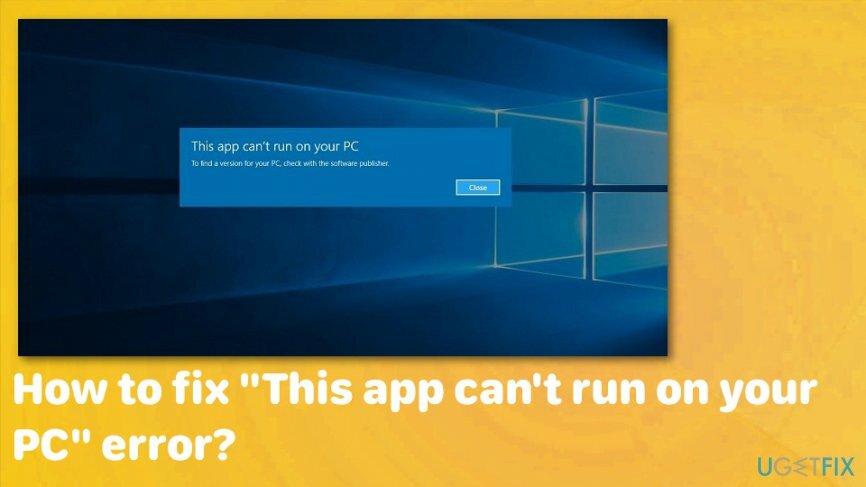
Používatelia systému Windows Server 2012 R2 hlásili rôzne prípady spojené s chybou „Táto aplikácia sa nedá spustiť na vašom počítači“. Podľa nich sa problém nedal vyriešiť spustením programu s právami správcu. Pri pokuse o spustenie konkrétneho problému alebo inštalačného programu sa používateľom zobrazí chyba, ktorá hovorí: „Ak chcete nájsť verziu pre váš počítač, overte si to u vydavateľa softvéru.“ Tu je riešenie problému „Táto aplikácia sa nedá spustiť na vašom počítači“ v systéme Windows Server 2012 problém:
- Prvá vec, ktorú chcete urobiť, je urobiť skontrolujte veľkosť spustiteľného súboru, ktorý sa pokúšate spustiť. Ak je veľkosť súboru nula alebo ak sa nezhoduje s veľkosťou uvedenou na webovej stránke dodávateľa softvéru, prejdite na krok 2.
- Stiahnite si spustiteľný súbor do iného počítača a skopírujte ho do počítača cez sieť. Môžete tiež skúsiť presunúť ho na USB a preniesť ho do problémového počítača týmto spôsobom.
Opravte chybu „Táto aplikácia sa nedá spustiť na vašom počítači“ v systéme Windows
Ak chcete opraviť poškodený systém, musíte si zakúpiť licencovanú verziu Reimage Reimage.
Na začiatok vám odporúčame zistiť, akú verziu počítačového hardvéru používate.
- Na vyhľadanie použite vyhľadávanie systému Windows Systémové informácie panel. Môžete tiež ísť do Štart>Všetky programy>Príslušenstvo>Systémové nástroje. Tu otvorte Systémové informácie.
- Pozri na Typ systému. Mal by odhaliť, aký je typ procesora Windows. Zapamätaj si to.
Keď poznáte typ svojho počítača, môžete pochopiť, aký typ softvéru si doň musíte stiahnuť. Väčšina problémov sa vyskytuje, keď sa používatelia pokúšajú nainštalovať softvér určený pre 64-bitové počítače na 32-bitové počítače alebo softvér určený pre 32-bitový systém Windows na 64-bitové počítače. Problém zvyčajne vyrieši odinštalovanie a opätovná inštalácia správnej verzie softvéru. Existujú však aj konkrétnejšie problémy, o ktorých je potrebné diskutovať. Ich zoznam nájdete nižšie.
Ak problém „táto aplikácia sa nedá spustiť na vašom PC“ je spôsobený malígnym inštalátorom, je najvyšší čas, aby ste ju odstránili. Niektoré nepotrebné nástroje môžu tiež umiestniť svoje pridružené súbory do registra. V takom prípade by bolo lepšie skontrolovať zariadenie pomocou ReimageAutomatická práčka Mac X9.
Táto aplikácia zaručuje, že nezostanú žiadne stopy po zbytočných a potenciálne škodlivých programoch. Okrem toho optimalizuje systém, odstraňuje zlé súbory a opravuje poškodené kľúče databázy Registry systému Windows, ktoré môžu spôsobovať problém.
Konkrétny problém „Táto aplikácia sa nedá spustiť na vašom počítači“ Windows 8.1 64-bitový ALEBO 32-bitový
Ak chcete opraviť poškodený systém, musíte si zakúpiť licencovanú verziu Reimage Reimage.
Ak máte problém „Táto aplikácia sa nedá spustiť na vašom počítači“ v 64-bitovej verzii systému Windows 8.1, mali by ste vyskúšať poskytnuté riešenie. Ak chcete použiť túto opravu, musíte byť prihlásený ako správca.
Možnosť 1. Odinštalujte/preinštalujte program
- Vykonajte a čistá topánka v systéme Windows 8.1. Ak to chcete urobiť, umiestnite kurzor myši na pravý dolný roh obrazovky a kliknite Vyhľadávanie. Do vyhľadávacieho poľa zadajte msconfig a kliknite na zodpovedajúci výsledok.
- Ísť do služby a potom skontrolujte Skryť všetky služby spoločnosti Microsoft možnosť. Potom kliknite na Zakázať všetky tlačidlo.
- Choďte na Začiatok tab a kliknite Otvorte Správcu úloh.
- V Správca úloh, ísť do Začiatok tab. Tu, kliknite na každý dostupnú položku a vyberte Zakázať. Zavrieť Správca úloh.
- V Konfigurácia systému okno, uistite sa, že ste na Začiatok tab. Tu kliknite OK a reštartovať tvoj počitač.
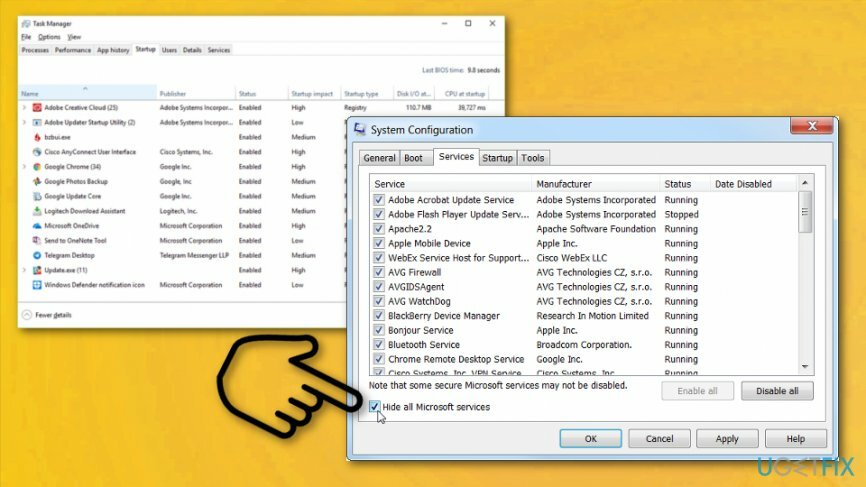
- Skúste problematický program odinštalovať a znova ho nainštalovať. Môžete ich odinštalovať cez Ovládací panel > Aplikácie a funkcie oddiele.
- Ak ich chcete preinštalovať, prejdite na oficiálnu webovú stránku vývojára a kliknite na oficiálny odkaz na stiahnutie. Po stiahnutí programu spustite jeho inštalátor a postupujte podľa jeho pokynov.
- Ak inštalácia a odinštalovanie fungovali perfektne, musíte počítač nastaviť na normálne spustenie. Postupujte podľa kroku 1 spustiť Konfigurácia systému panel a prejdite na generál tab. Tu kliknite na Normálne spustenie možnosť.
- Choďte na služby a zrušte začiarknutie Skryť všetky služby spoločnosti Microsoft box. Potom kliknite na Povoliť všetko možnosť.
- V Začiatok kliknite na kartu Otvorte Správcu úloh a potom prejdite na Začiatok tab. Povoliť všetky spúšťacie programy a kliknite na OK
- Reštart váš počítač.
Možnosť 2. Skontrolujte, či používate správnu verziu softvéru
Používatelia, ktorí hľadajú riešenie, ako opraviť „Táto aplikácia sa nedá spustiť na vašom počítači so systémom Windows 8.1 32-bit“ alebo „Túto aplikáciu nemožno spustiť na vašom počítači so systémom Windows 8.1 64-bit” chyby by mali porovnávať typ CPU s verziou softvéru, ktorý sa pokúšajú spustiť. Ak je napríklad váš počítač 64-bitového typu, nebude možné spúšťať programy určené pre 32-bitové počítače a naopak.
Najjednoduchším riešením tohto problému je odinštalovať program, ktorý sa na vašom počítači nespustí, a navštíviť webovú lokalitu vývojára softvéru, kde si stiahnete verziu kompatibilnú s vaším počítačom.
Opravte problém so systémom Windows 10 „Táto aplikácia sa nedá spustiť na vašom počítači“.
Ak chcete opraviť poškodený systém, musíte si zakúpiť licencovanú verziu Reimage Reimage.
- Prvá vec, ktorú by ste mali vyskúšať, je kliknúť pravým tlačidlom myši na spustiteľný súbor programu a vybrať ho Spustiť ako správca. Majte na pamäti, že na vykonanie tejto akcie musíte byť prihlásený ako správca. Ak to nefunguje, skúste nasledujúcu metódu.
- Ďalšia vec, ktorú musíte vedieť, je, že používatelia 32-bitového systému Windows 10 nemôžu spúšťať 64-bitové verzie softvéru, zatiaľ čo používatelia 64-bitového systému Windows nemôžu spúšťať programy určené na spustenie v 32-bitovom systéme Windows. Preto, ak získate „Túto aplikáciu nie je možné spustiť na tomto počítači. Overte si to u vydavateľa softvéru” chyba v systéme Windows 10, mali by ste navštíviť stránku vydavateľa softvéru a nájsť verziu softvéru kompatibilnú s vaším operačným systémom. Pred inštaláciou správnej verzie softvéru do počítača možno budete musieť odinštalovať/vymazať nesprávnu verziu, ktorú ste si stiahli/nainštalovali.
- Ak sa pokúšate spustiť program, ktorý pred inováciou na Windows 10 fungoval perfektne na predchádzajúcej verzii Windowsu, mali by ste vyskúšať toto riešenie. Nájdite program, ktorý sa nespustí, kliknite naň pravým tlačidlom myši a vyberte Vlastnosti. Otvorené Kompatibilita kartu a potom Spustite Poradcu pri riešení problémov s kompatibilitou.
Vytvorte si nový účet správcu
Ak chcete opraviť poškodený systém, musíte si zakúpiť licencovanú verziu Reimage Reimage.
- Otvorené nastavenie a prejdite na účty.
- Potom si vyberte Rodina a ďalší používatelia.
- Vyberte Iní používatelia a kliknite Pridajte do tohto počítača niekoho iného.
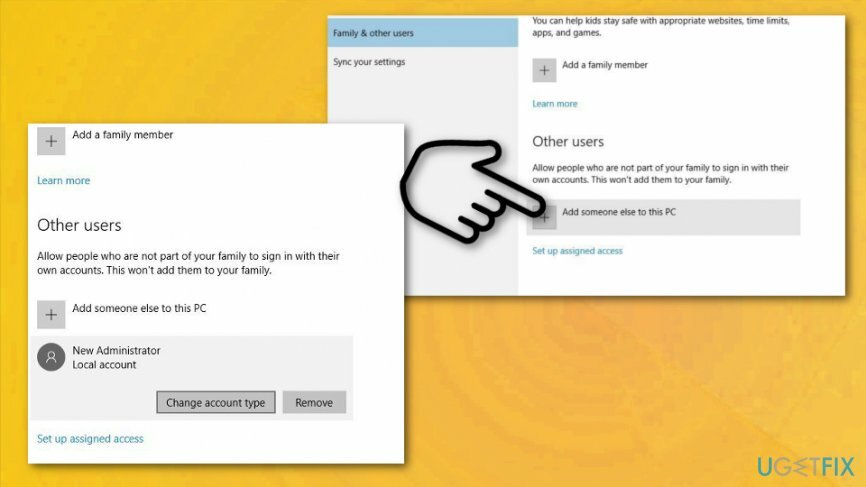
- Teraz si treba vybrať Nemám prihlasovacie údaje tejto osoby.
- Vyberte si Pridajte používateľa s účtom Microsoft a Zadajte meno a heslo k novému účtu.
- Keď si môžete vybrať nový účet na Iní používatelia sekciu vyberte ju a Zmeňte typ účtu tlačidlo.
- Vyberte správca od Typ účtu menu a kliknite OK
Zakázať SmartScreen
Ak chcete opraviť poškodený systém, musíte si zakúpiť licencovanú verziu Reimage Reimage.
- Zadajte Múdry displej do vyhľadávacieho panela. Vyberte si Zmeňte nastavenia SmartScreen z výsledkov.
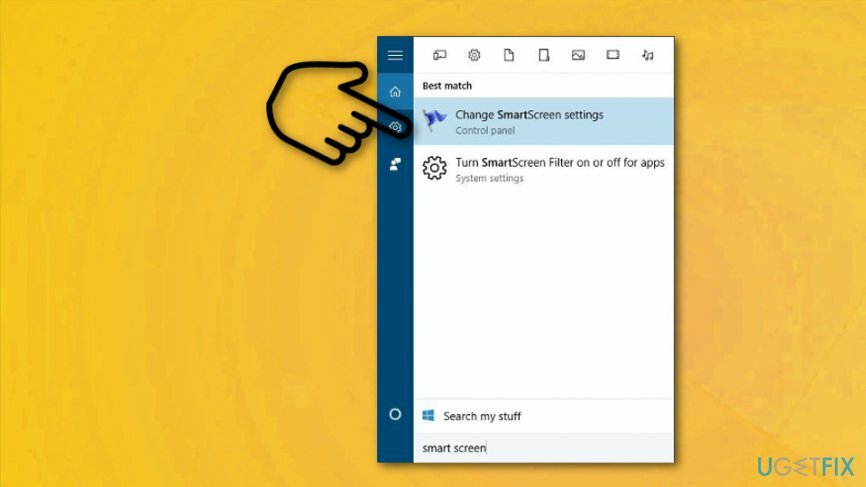
- Pod Bezpečnosť lokalizovať Windows SmartScreen.
- Zmeniť nastavenia a vyberte Nerob nič. Kliknite OK zachrániť.
Povoliť načítanie z boku aplikácie
Ak chcete opraviť poškodený systém, musíte si zakúpiť licencovanú verziu Reimage Reimage.
- Otvorené nastavenie a prejdite na Aktualizácia a zabezpečenie oddiele.
- Ísť do Karta Pre vývojárov a vyberte Vývojársky režim pod Používajte funkcie pre vývojárov.
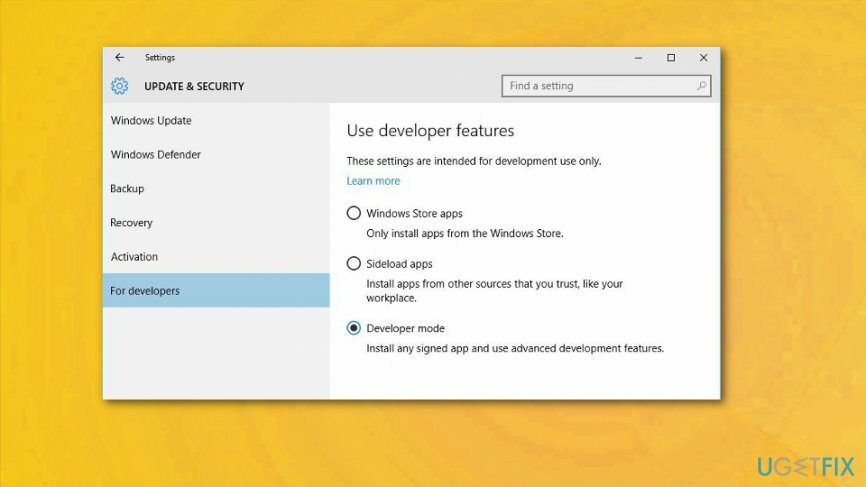
Preinštalujte operačný systém z x86-bitovej na x64-bitovú verziu
Ak chcete opraviť poškodený systém, musíte si zakúpiť licencovanú verziu Reimage Reimage.
Existujú dve možnosti riešenia tohto problému. Neexistuje žiadna skratka na prepínanie z jedného režimu do druhého. Možno budete musieť spustiť úplnú preinštalovanie operačného systému z x86 na x64-bitovú verziu.
Preto sa pred inštaláciou uistite, že ste svoje súbory a dôležité dokumenty uložili do diskového archívu. Prípadne existuje aj iná trochu komplikovanejšia metóda. Môžete vyhľadať x64 verzie požadovaného softvéru. Existuje však vysoká pravdepodobnosť, že sa vám nepodarí nájsť alternatívne verzie. Základným programom sú poskytnuté ďalšie vydania, ale menej populárny softvér môže mať iba jednu verziu. Preinštalovanie by teda mohlo vyzerať ako vhodnejšie riešenie. Nižšie sú uvedené pokyny, ktoré vám pomôžu dokončiť inštaláciu.
- Vložte disk alebo iné prenosné zariadenie na ukladanie údajov s pôvodným inštalačným súborom.
- Reštart počítač.
- Stlačením zadajte nastavenia systému BIOS DEL alebo F12 kľúč.
- Vyberte zavádzacie zariadenie, ktoré má inštalačný súbor.
- Kliknite F10 na uloženie zmien. Zariadenie sa čoskoro reštartuje.
- Keď to bude vyžadovať Stlačením ľubovoľného klávesu spustíte systém z USB..., nasleduj inštrukcie.
- Po Nastavenie systému Windows vyberte oblasť, do ktorej chcete nainštalovať operačný systém.
- Neskôr, ak ste predtým používali 32-bitový operačný systém, Microsoft automaticky aktivuje Windows 10 64-bitový.
Opravte problém s Minecraftom „Táto aplikácia sa nedá spustiť na vašom PC“.
Ak chcete opraviť poškodený systém, musíte si zakúpiť licencovanú verziu Reimage Reimage.
Niektorí používatelia Minecraft a Twitch dostanú pri pokuse o prehranie profilu chybu „Táto aplikácia sa nedá spustiť na vašom PC“. Ak chcete problém vyriešiť, mali by ste urobiť nasledovné:
- Otvor Trhnutie Aplikujte a otvorte nastavenie (kliknite na ozubené koliesko v ľavom dolnom rohu aplikácie).
- Tu vyberte Minecraft. Teraz prejdite nadol, kým nenájdete SPÔSOB SPUSTENIA panel.
- Vyberte Spúšťač pohárov. Môžete tiež otestovať každú nainštalovanú verziu Java, aby ste zistili, či rieši problém, s ktorým sa stretávate.
Ak to nefunguje, musíte skúsiť nainštalovať najnovšiu verziu Minecraftu. Okrem toho by ste mali zistiť, či je softvér kompatibilný s typom vášho procesora. Ak nie, odinštalujte ho a nainštalujte správnu verziu pre váš počítač.
Opravte svoje chyby automaticky
Tím ugetfix.com sa snaží zo všetkých síl pomôcť používateľom nájsť najlepšie riešenia na odstránenie ich chýb. Ak nechcete bojovať s manuálnymi technikami opravy, použite automatický softvér. Všetky odporúčané produkty boli testované a schválené našimi odborníkmi. Nástroje, ktoré môžete použiť na opravu chyby, sú uvedené nižšie:
Ponuka
sprav to hneď!
Stiahnite si opravušťastie
Záruka
sprav to hneď!
Stiahnite si opravušťastie
Záruka
Ak sa vám nepodarilo opraviť chybu pomocou aplikácie Reimage, požiadajte o pomoc náš tím podpory. Prosím, dajte nám vedieť všetky podrobnosti, o ktorých si myslíte, že by sme mali vedieť o vašom probléme.
Tento patentovaný proces opravy využíva databázu 25 miliónov komponentov, ktoré dokážu nahradiť akýkoľvek poškodený alebo chýbajúci súbor v počítači používateľa.
Ak chcete opraviť poškodený systém, musíte si zakúpiť licencovanú verziu Reimage nástroj na odstránenie škodlivého softvéru.

Aby ste zostali v úplnej anonymite a zabránili ISP a vládu pred špionážou na vás, mali by ste zamestnať Súkromný prístup na internet VPN. Umožní vám pripojiť sa na internet, pričom budete úplne anonymní šifrovaním všetkých informácií, zamedzením sledovačov, reklám, ako aj škodlivého obsahu. Najdôležitejšie je, že zastavíte nelegálne sledovacie aktivity, ktoré NSA a iné vládne inštitúcie vykonávajú za vašim chrbtom.
Počas používania počítača sa môžu kedykoľvek vyskytnúť nepredvídané okolnosti: počítač sa môže vypnúť v dôsledku výpadku prúdu, a Môže sa vyskytnúť modrá obrazovka smrti (BSoD) alebo náhodné aktualizácie systému Windows môžu počítač, keď ste na pár dní odišli minút. V dôsledku toho môže dôjsť k strate vašich školských úloh, dôležitých dokumentov a iných údajov. Komu zotaviť sa stratené súbory, môžete použiť Data Recovery Pro – prehľadáva kópie súborov, ktoré sú stále dostupné na vašom pevnom disku, a rýchlo ich získava.